在PPT中嵌入与提取FLASH影片
PPT课件中嵌入FLASH动画
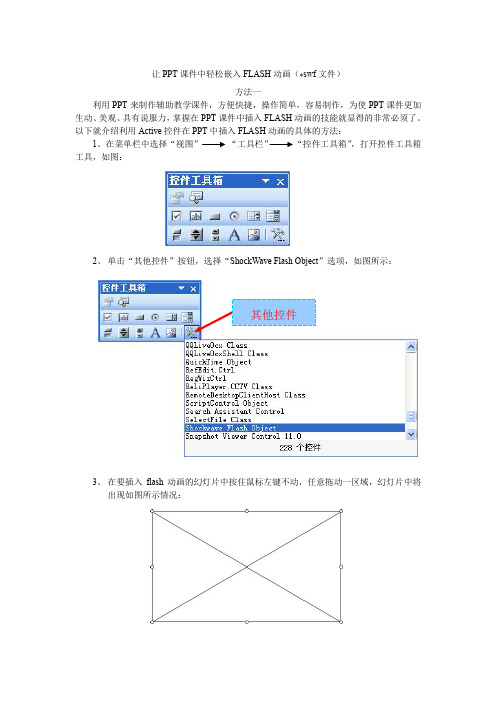
让PPT课件中轻松嵌入FLASH动画(*swf文件)方法一利用PPT来制作辅助教学课件,方便快捷,操作简单,容易制作,为使PPT课件更加生动、美观、具有说服力,掌握在PPT课件中插入FLASH动画的技能就显得的非常必须了。
以下就介绍利用Active控件在PPT中插入FLASH动画的具体的方法:1、在菜单栏中选择“视图”“工具栏”“控件工具箱”,打开控件工具箱工具,如图:2、单击“其他控件”按钮,选择“ShockWave Flash Object”选项,如图所示:其他控件3、在要插入flash动画的幻灯片中按住鼠标左键不动,任意拖动一区域,幻灯片中将出现如图所示情况:4、在上图上单击右键,选择属性项,将弹出vb属性对话框5、在属性对话框中找出“movie”选项,然后在其后的方框中输入要插入的FLASH动画(*swf文件)的准确地址。
(切记:该地址还包括该文件的文件名,如:F:\wyq\1055窗口操作\123.swf,不能出任何差错,否则将前功尽弃,动画将不能正常演示的,建议采用复制粘贴目录的方法,以防出错。
)6、输入完地址后,关闭属性对话框,预演动画,调整动画在幻灯片中的长、宽及位置。
flash就动画顺利插入了。
方法二在PPT安装上一个非常小巧的SwiffPointPlaye插件,解决这个问题就变得更轻松了。
方法如下:1、在网上下载SwiffPointPlaye插件,解压后如图所示:2、双击第一个图标,安装SwiffPointPlaye插件。
3、安装这个插件后,PPT中就会出现一个加载项,打开加载项,菜单里有flash movie 选项而且是明亮的。
(对比安装前后菜单的变化如图:)安装前安装后4、单击菜单“插入”“flash movie…”,选择要插入的swf文件,调整该文件的大小和位置即可。
用这种方式嵌入的SWF文件,会一直跟随PPT,不需要另备原文件,也就是说原swf文件在改变路径甚至删除的的情况下,不会对PPT的播放有任何影响。
几种从powerpoint提取flash的方法
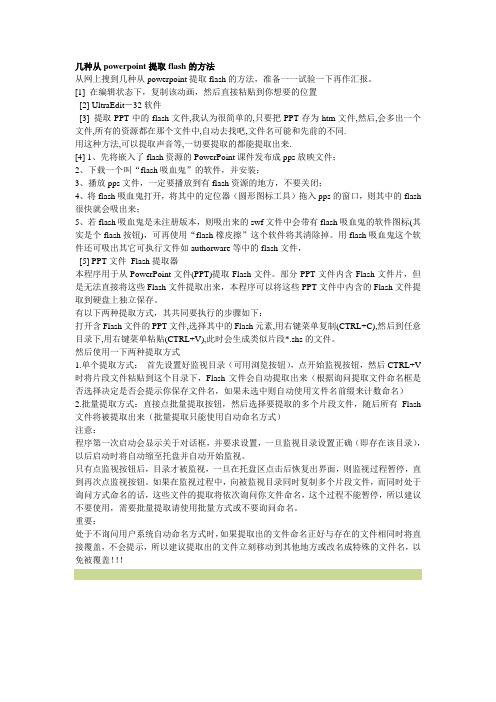
几种从powerpoint提取flash的方法从网上搜到几种从powerpoint提取flash的方法,准备一一试验一下再作汇报。
[1] 在编辑状态下,复制该动画,然后直接粘贴到你想要的位置[2] UltraEdit-32软件[3] 提取PPT中的flash文件,我认为很简单的,只要把PPT存为htm文件,然后,会多出一个文件,所有的资源都在那个文件中,自动去找吧,文件名可能和先前的不同.用这种方法,可以提取声音等,一切要提取的都能提取出来.[4] 1、先将嵌入了flash资源的PowerPoint课件发布成pps放映文件;2、下载一个叫“flash吸血鬼”的软件,并安装;3、播放pps文件,一定要播放到有flash资源的地方,不要关闭;4、将flash吸血鬼打开,将其中的定位器(圆形图标工具)拖入pps的窗口,则其中的flash 很快就会吸出来;5、若flash吸血鬼是未注册版本,则吸出来的swf文件中会带有flash吸血鬼的软件图标(其实是个flash按钮),可再使用“flash橡皮擦”这个软件将其清除掉。
用flash吸血鬼这个软件还可吸出其它可执行文件如authorware等中的flash文件,[5] PPT文件Flash提取器本程序用于从PowerPoint文件(PPT)提取Flash文件。
部分PPT文件内含Flash文件片,但是无法直接将这些Flash文件提取出来,本程序可以将这些PPT文件中内含的Flash文件提取到硬盘上独立保存。
有以下两种提取方式,其共同要执行的步骤如下:打开含Flash文件的PPT文件,选择其中的Flash元素,用右键菜单复制(CTRL+C),然后到任意目录下,用右键菜单粘贴(CTRL+V),此时会生成类似片段*.shs的文件。
然后使用一下两种提取方式1.单个提取方式:首先设置好监视目录(可用浏览按钮),点开始监视按钮,然后CTRL+V 时将片段文件粘贴到这个目录下,Flash文件会自动提取出来(根据询问提取文件命名框是否选择决定是否会提示你保存文件名,如果未选中则自动使用文件名前缀来计数命名)2.批量提取方式:直接点批量提取按钮,然后选择要提取的多个片段文件,随后所有Flash 文件将被提取出来(批量提取只能使用自动命名方式)注意:程序第一次启动会显示关于对话框,并要求设置,一旦监视目录设置正确(即存在该目录),以后启动时将自动缩至托盘并自动开始监视。
PPT里插入FLASH动画的两种方法
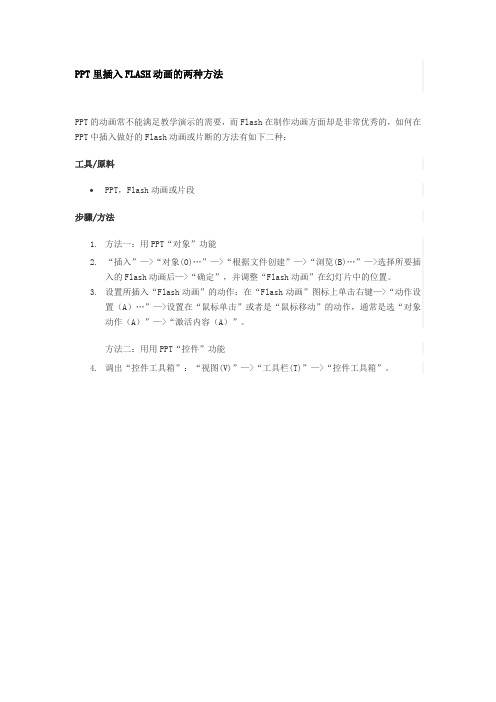
设置播放时影片在所设置播放界面中的位置的对齐方式。0—居中,1—居左,2—居右。
12.(6)Quality和Quality2属性
设定播放影片的品质代码。1-Hgh高品质,2- AutoLow自动调整为低品质,3 -AutoHigh自动调整为高品质,0—低品质。此二属性相互对应,前者为数字编号,后者为英文,只需设定其一即可。
10.(4)DeviceFont、EmbedMovie、Loop、Menu、Playing属性
DeviceFont是否允许重新设计字体、EmbedMovie是否允许将影片嵌入PPT文件中、Loop是否进行循环放映,Menu是否播放时显示出flash的操作菜单,Playing是否自动播放影片。以上几个属性可根据需要进行设定,他们的取值只能是Ture(是)或False(否)。
5.选择“控件工具箱”中的“其它控件”—>“Shockwave Flash Object”工具—>在幻灯片中画出播放Flash动画时,界面大小的方框,并调整此方框有大小和位置。此方框即“Shockwave Flash Object对象”。
6.设置“Shockwave Flash Object对象”的属性:在“对象”上单击“右键”—>“属性”即调出了“属性”设置框,如上图。其中的参数意义如下:
3.设置所插入“Flash动画”的动作:在“Flash动画”图标上单击右键—>“动作设置(A)…”—>设置在“鼠标单击”或者是“鼠标移动”的动作,通常是选“对象动作(A)”—>“激活内容(A)”。
方法二:用用PPT“控件”功能
4.调出“控件工具箱”:“视图(V)”—>“工具栏(T)”—>“控件工具箱”。
13.(7)BackgroundColor和BGColor属性
从PPT中提取嵌入的Flash

从PPT中提取嵌入的Flash字体: 小中大| 打印发表于: 2007-11-20 00:33 作者: rainbow269 来源: 扑奔PPT网[size=10.5pt]1、找到Flash资源所在的幻灯片,选中Flash影片点右键选择“复制”。
然后打开“资源管理器”,随便进入一个文件夹内,点鼠标右键选择“粘贴”,这时在文件夹内会出现一个文件名为“片段”的新文件。
这次我们要利用UltraEdit-32软件。
[size=10.5pt]启动UltraEdit-32选择打开上面得到的“片段”文件。
执行“搜索”菜单中的“查找”。
按照图一设置好查找条件。
[size=10.5pt][size=10.5pt] 所有图都在最后[size=10.5pt][size=10.5pt][size=10.5pt]2、搜索结果如图二。
注意看“46 57 53”三个字节后面的五个字节,即“08 92 46 00 00”(不同Flash由于文件大小和版本不同,五个字节的实际值不可能和这里完全一样)。
这五个字节有特定的意义:第一个表示Flash版本号,后四个表示该Flash文件的大小。
特别要提醒的是:这里的数值是以十六进制计算的而且是倒序排列的,即文件大小是十六进制的00004692(下面计算时0000要省略)。
用操作系统中自带的“计算器”软件把十六进制的“4692”换算成十进制等于“18066”。
现在,回到UltraEdi t-32中用鼠标选中从“46 57 53”开始向下的18066字节大小区间并复制(UltraEdi t-32的状态栏中可以直接看到选定大小,如图三)。
[size=10.5pt][size=10.5pt][size=10.5pt]3、在UltraEdi t-32中新建一个文件并输入“1“,然后点工具栏中红色“H”切换到16进制方式,选中“31”(“31”是数字“1”的ASCII码)后点鼠标右键“粘贴”。
最后以扩展名.swf保存该文件就大功告成了。
ppt内部嵌入、提取动画(swf)问题

ppt内ppt内部嵌入、提取动画(swf)问题解决拷贝PPT课件后不能播放Flash影片的问题你会不会遇到这样的局面:当我们把一个插入有Flash影片的精美的PPT课件拷到别一台电脑上时,Flash影片无法播放了!怎么回事?使用Powerpoint制作PPT课件是老师们的家常便饭。
有时我们会在PPT课件中用到Flash动画影片,以往的做法是以控件链接的方式在PPT课件中插入swf动画文件,以达到上课时播放至该页时不用另外打开播放器而直接播放Flash影片。
这种方法很普遍,但有一个弊端,swf影片文件必须与PPT课件一起拷贝,并保持设置的“.swf”文件目录不变,影片才能在别一台电脑上正常播放,否则PPT课件会因为影片指向目录无对应影片文件而显示空白。
当然,这种情况遇多了,以后就变聪明了,也想出了解决的办法,建课件文件夹,将PPT课件、swf影片文件及mp3声音文件、视频文件等放在一个文件夹中,一起拷贝,通常这种做法也解决了文首提到的问题。
但,有时还是会出状况。
为避免这种情况发生,经过尝试,我们可以将swf影片文件包含到PPT课件中,拷贝时不用再拷贝swf影片文件(当然,mp3、视频还是得一起拷贝的,本文只介绍swf影片嵌入PPT的方法),也能在另一台电脑中正常播放PPT中的Flash影片。
这就需要我们设置一下Flash控件的参数了。
以下就分享如何设置PPT中的flash控件的参数。
在讲参数设置时,顺便把用控件插入Flash影片的方法也讲了(会操作这步的老师可直接浏览到第二点)一、使用ActiveX控件插入动画的方法1. 用PowerPoint制作课件时,依次打开菜单:视图->工具栏->控件工具箱。
2. 在打开的控件工具箱上,点击最下面右边的“其他控件”按钮。
3. 在列出的ActiveX 控件(电脑已安装的)选单中,选择“ShockWave Flash Object”。
4. 当鼠标变成十字型,即可在幻灯片要插入flash的合适位置上拖出一个矩形框框(注意:因为未设置影片所以会默认显示一个大叉叉),这就是flash动画框。
在PPT中插入Flash动画方法四种

在PPT中插入Flash动画方法四种而很多时候,我们需要添加一些flash动画来使我们的幻灯片更加生动、美观和具有说服力。
但是Powerpoint中没有提供类似插入图片那样直接的功能。
那么如何在PPT中插入flash动画影片呢?下面我来教你四种方法:方法一将扩展名为. SWF的Flash动画文件插入PPT---插入一个由文件创建的对象---在“动作设置”中的“对象动作”选项中选择“激活内容”单击“插入”菜单,在弹出的下拉菜单中单击“对象”,此时会弹出“插入对象”对话框,选择“由文件创建”,单击“浏览”,在出现的“浏览”对话框中找到Flash文件,Flash动画的路径便会出现在“插入对象”对话框中的文本框中,最后单击“确定”返回。
这时,幻灯片上便出现了一个Flash动画的图标,图标的大小和位置,可以根据需要随意改变。
右单击该图标,在弹出的快捷菜单中单击“动作设置”,出现“动作设置”对话框。
激活对象的方式可以为“单击鼠标”也可以是“鼠标移动”,本例采用系统默认的“单击鼠标”。
再选中“单击鼠标”标签中的“对象动作”,最后单击“确定”,完成激活动画的设置,返回PowerPoint。
放映该幻灯片,当鼠标单击Flash动画图标时,出现一询问框,单击“是”,系统便会调用Flash程序来播放动画。
缺点:不能设置它的播放区域,总是一播放就是原文件的大小。
在PPT中插入Flash动画方法二将Flash生成的. exe动画文件插入PPT1、先插入一图片2、该图片“动作设置”中的“单击鼠标”选项中选择“运行程序”,并指定文件路径和文件名注意:用这个方法时,一定要把在PPT菜单“工具”->“选项”—>“安全性”->“宏安全性”的“安全级”选项变为“低”。
不然的话,每次演示都会弹出个警告框。
在PPT中插入Flash动画方法三利用Active X控件插入动画---选择“视图”->“工具栏”->“控件工具箱”---点击“其它工具图标”,从下拉列表中选择“ShockWave Flash Object”选项,鼠标变成“+”形状,将其拖动即出现Flash控件图形。
教你如何在PPT文档中插入Flash影片
教你如何在PPT文档中插入Flash影片PPT文档中插入Flash影片是课件制作者经常使用的一种制作手段。
但由于这两款软件分属于两个不同的大公司,它们的兼容性并不好,这给很多教师,尤其是初学课件制作的教师带来困扰。
虽然相关的技术文章也很多。
但介绍的方法千篇一律,都是将Flash影片和PPT文档分别同时保存,并且不能改变其相对路径和名称才能保证Flash影片在PPT文档中的正确播放。
这给课件操作带来了诸多不便,经常因为拷贝时漏拷Flash影片或存储路径发生改变而导致Flash影片播不出来。
而且对Flash插件的依赖也很强,如果换个没安装Flash插件的机器就无法播放,影响教学效果。
那么,能不能象在PPT文档中插入图片那样,让Flash影片和PPT文档融为一体,成为一个文件呢?能不能不用Flash插件也能正常播放Flash影片呢?下面我就分别对这两个制作过程中困扰大家的问题进行阐述,让Flash和PPT亲密无间。
精心设置Flash控件属性,使PPT文档和Flash影片双剑合并:此方法的基础是利用控件插入Flash影片。
(注:PPT中使用Flash控件的详细操作方法有很多文章介绍,敬请查阅,在此不再详述。
)在设置控件属性时,如你的机器中安装的是Flashplayer9以前的版本,控件属性窗口中会有一个“自定义”选项,点击“自定义中的… ”会出现属性页。
在这一步,影片URL(M) 中输入要插入的Flash影片的路径、名称及扩展名。
并将“嵌入影片”选中,即可实现将Flash影片嵌入PPT文档中的效果。
必须说明的是,如果你机器中安装的是新版的Flash控件,根本没有“自定义”选项。
那也不用急,直接使用控件属性窗口设置也可完成同样效果,只是属性都是英文,不像属性页中的中文易懂。
属性页中影片URL(M) 对应的是控件属性窗口中的Movie(影片)属性。
“嵌入影片”选项对应的是属性窗口中的EmbedMovie(嵌入)属性。
345-在PowerPoint中插入Flash影片
在PowerPoint中插入Flash影片方法(一)1、依次单击“插入”|“对象”。
2、在弹出的对话框中依次单击“由文件创建”|“浏览”(选择需要插入的FLASH动画文件)、“确定”,如图4.24所示。
3、在图标上单击鼠标右键,依次选择“动作设置”|“对象动作”|“激活内容”。
图4.24 插入对象对话框方法(二)1. 打开ActiveX控件的工具条:依次单击View(视图)|Toolbars(工具栏)|Contral Toolbox(控件工具箱)。
2. 单击工具条底部的“other controls(其他控件)” 按钮,打开系统已装的控件清单。
3. 拖动滑块,找到并选择“Shockwave Flash Object”。
4. 用十字标在幻灯片上拖出一块Flash电影播放的区域。
5. 右击拖出的区域,在弹出的菜单中选择“Properties(属性)”。
6. 依次单击“Custom(自定义)”极其右边的“· · ·”按钮,打开Flash的页面属性对话框。
7. 在对话框中键入Flash影片文件(SWF格式)的URL或路径。
(若SWF电影文件在PowerPoint文件的同一目录下,则键入SWF文件名即可,但要写上.swf。
)8. 点击“OK”即可。
(四)文件保存类型在携带你用PowerPoint做的课件时,你可按默认方式把文件保存在你的软盘或U盘上(但要注意插入的对象要随带,如插入的影片,因为这里计算机保存的只是链接。
),也可把他打包到软盘或U盘上:依次单击“文件”、“打包”,会出现打包向导,按向导走就行。
如果你不想让你的制作技巧被别人看到,你可在保存对话框中的保存类型中选择“PowerPoint放映”即可。
(五)将演示课件发布为Web页现在我们经常能在网上看到别人用PowerPoint软件做的演示课件,那么,我们如何把自己的作品也放到网上并发布呢?1.Web演示课件的涵义Web演示课件是将演示课件作为Web页保存并发布到Internet或局域网的Web站点上的PowerPoint演示课件。
PowerPoint幻灯片中插进Flash动画的四种方法
PowerPoint幻灯片中插进Flash动画的四种方法:方法一:将扩大名为. SWF的Flash动画文件插进PPT---插进一个由文件创立的对象---在“动作设置”中的“对象动作”选项中选择“激活内容”方法二:将Flash天生的. exe动画文件插进PPT1、先插进一图片2、该图片“动作设置”中的“单击鼠标”选项中选择“运行程序”,并指定文件路径和文件名留心:用这个方法时,必定要把在PPT菜单“工具”->“选项”—>“安全性”->“宏安全性”的“安全级”选项变为“低”。
不然的话,每次演示都会弹出个警告框。
方法三:一、PPT自动开始播放FLASH在PowerPoint幻灯片中插入Flash电影的过程很简单。
假设我们要让幻灯片的第一页全部显示Flash电影,首先创建一个空白的演示文稿,在工具栏上点击鼠标右键选择“控件工具箱”(PowerPoint 2007为开发工具箱),再点击控件工具箱下方的“其他控件”,选择“Shockwave Flash Object”。
通过鼠标拖拽调整控件的大小和位置。
点击控件工具箱的“属性”按钮(或右键点击控件再选择“属性”菜单),在“属性”对话框中,确认第一行显示的是“ShockwaveFlash1 ShockwaveFlash”,而不是“Slide1 Slide”。
设置下面这些属性:Movie:输入Flash电影的完整路径和名称,或网络URL,例如C:\Test\MyFlash.swf。
EmbedMovie:设置成True,表示把Flash电影嵌入演示文稿。
这样,你就不必担心在另一台机器上播放幻灯片时找不到Flash电影。
Playing:设置成True,表示一开始播放幻灯片就开始播放Flash电影。
如果你想要控制电影开始播放的时间,把这个属性设置成False。
Loop:如果要让Flash电影反复播放,把Loop属性设置成True,否则设置成False。
在PPT中插入FLASH动画的几种方法
在Powerpoint2003中插入Flash动的四种方法各位老师在用PPT做课件的时候,往往会插入一些flash或其他对象。
现在我就介绍一下在PPT中插入flash的四种方法。
方法一将扩展名为. SWF的Flash动画文件插入PPT1、插入一个由文件创建的对象2、在“动作设置”中的“对象动作”选项中选择“激活内容”方法二将Flash生成的. exe动画文件插入PPT1、先插入一图片2、该图片“动作设置”中的“单击鼠标”选项中选择“运行程序”,并指定文件路径和文件名注意:用这个方法时,一定要把在PPT菜单“工具”->“选项”—>“安全性”->“宏安全性”的“安全级”选项变为“低”。
不然的话,每次演示都会弹出个警告框。
方法三利用插入超链接1. 运行PowerPoint程序,打开要插入动画的幻灯片。
2. 在其中插入任意一个对象,比如一段文字、一个图片等。
目的是对它设置超链接。
最好这个对象与链接到的动画的内容相关。
3. 选择这个对象,点击“插入”菜单,在打开的下拉菜单中单击“超级链接”。
4. 弹出的窗口中,“链接到”中选择“原有文件或Web页”,点击“文件”按钮,选择到想插入的动画,点击“确定”完成。
播放动画时只要单击设置的超链接对象即可。
方法四利用Active X控件插入动画1、选择“视图”->“工具栏”->“控件工具箱”2、点击“其它工具图标”,从下拉列表中选择“ShockWave Flash Object”选项,鼠标变成“+”形状,将其拖动即出现Flash控件图形。
3、单击“控件工具箱”上的“属性”按钮,打开属性对话框。
[或者在控件图形上右击,弹出快捷菜单,选择“属性”]4、在弹出的对话框中的“Movie”中输入. swf文件路径及名称,并调整“playing”,“quality”,“loop”等其它属性。
这几种方法中,方法三最简单,适合初学者。
方法四这种方法非常直观,而且效果也很好,但是对于计算机技术不好的老师操作比较复杂,当把PPt转移到其他地方的时候,需要保持flash的路径,有时候还得重新写路径。
- 1、下载文档前请自行甄别文档内容的完整性,平台不提供额外的编辑、内容补充、找答案等附加服务。
- 2、"仅部分预览"的文档,不可在线预览部分如存在完整性等问题,可反馈申请退款(可完整预览的文档不适用该条件!)。
- 3、如文档侵犯您的权益,请联系客服反馈,我们会尽快为您处理(人工客服工作时间:9:00-18:30)。
在PPT中嵌入与提取FLASH影片、视频(2008-06-03 17:40:30)
标签:it分类:网络学习
在PPt课件中要插入FLASH影片有多种方法,利用Active X控件插入动画比较直观,可直接播放,效果较好,其方法如下:
选择“视图”->“工具栏”->“控件工具箱”
点击“其它控件”,从下拉列表中选择“ShockWave Flash Object”选项,鼠标变成“+”形状,将其拖动即出现FLASH控件图形。
单击“控件工具箱”上的“属性”按钮,打开属性对话框。
在弹出的对话框中的“Movie”中输入. swf文件路径及名称。
如果将“EmbedMovie”选项值设为“true”,保存文档,即可将FLASH嵌入到PPt中,这样PPt文档就不受FLASH影片的影响了。
在幻灯片中插入视频也可以有多种方法,这里介绍两种方法,其中较简单的方法就是直接插入播放:
将鼠标移动到菜单栏中,单击其中的“插入”选项,从打开的下拉菜单中执行“插入影片文件”命令。
在随后弹出的文件选择对话框中,将事先准备好的视频文件选中,并单击[添加]按钮,这样就能将视频文件插入到幻灯片中了。
用鼠标选中视频文件,并将它移动到合适的位置,然后根据屏幕的提示直接点选[播放]按钮来播放视频,或者选中自动播放方式。
在播放过程中,可以将鼠标移动到视频窗口中,单击一下,视频就能暂停播放。
如果想继续播放,再用鼠标在视频窗口上单击一下即可。
还有一种方法就是插入控件播放视频
这种方法就是将视频文件作为控件插入到幻灯片中的,然后通过修改控件属性,达到播放视频的目的。
使用这种方法,有多种可供选择的操作按钮,播放进程可以完全自己控制,更加方便、灵活。
该方法更适合PowerPoint课件中图片、文字、视频在同一页面的情况。
选择“视图”->“工具栏”->“控件工具箱”
点击“其它控件”,从下拉列表中选择“Windows Media Player”选项,鼠标变成“+”形状,将其拖动,画出一个合适大小的矩形区域,随后该区域就会自动变为Windows Media Player的播放界面(
单击“控件工具箱”上的“属性”按钮,打开属性对话框。
在弹出的对话框中的“URL”中输入Windows Media Player可播放的文件路径及名称。
这样在放映幻灯片时,就能通过[播放]控制按钮来播放指定的视频了。
为了让插入的视频文件更好地与幻灯片组织在一起,还可以修改“属性”设置界面中控制栏、播放滑块条以及视频属性栏的位置。
在播放过程中,可以通过媒体播放器中的[播放]、[停止]、[暂停]和[调节音量]等按钮对视频进行控制。
如果要将视频文件嵌入到PPT中,可先在FLASH中将视频转换为FLASH影片,用文章前半部分所述方法即可将其嵌入到PPT中。
最后,如果想从嵌入的幻灯片中,提取去FLASH,可使用十六进制工具是winhex,swf 的头部和底部的标志:头部标志为465753(FWS),结束标志为3a5c(:\)。
使用winhex 复制这一块,保存为一个新的文件,命名为*.swf,然后用flash播放器打开就可以看到swf 影片已经成功提取出来了。
